Anydesk è l'applicazione desktop più comunemente utilizzata per l'accesso remoto a un sistema che può essere facilmente installato su tutte le distribuzioni Linux. Utilizzando questa applicazione, puoi fornire un accesso agevole al tuo sistema che esegue Linux, Mac OS e Windows. Anydesk ha un'interessante interfaccia user-friendly e strumenti amministrativi attraverso i quali puoi gestire facilmente i sistemi remoti. Ti mostreremo in questo articolo come installare l'applicazione Anydesk sul sistema Linux CentOS 8 tramite il metodo della riga di comando. Una volta installata questa applicazione sul tuo sistema, puoi accedere facilmente al sistema di un membro del tuo team o di un amico.
Prerequisiti
L'utente ha bisogno dei diritti di root o sudo per installare l'applicazione Anydesk sul tuo sistema.
Installazione di AnyDesk su CentOS 8
Hai due metodi diversi per installare l'applicazione Anydesk sul tuo sistema CentOS 8. Innanzitutto, puoi installare Anydesk utilizzando il repository ufficiale CentOS Yum con i pacchetti RPM. In secondo luogo, scarica manualmente il pacchetto rpm di Anydesk per CentOS 8 e quindi installalo. Tuttavia, è necessario aggiornare manualmente l'applicazione Anydesk per utilizzare la versione aggiornata. Iniziamo l'installazione di Anydesk. Apri il terminale sul sistema CentOS 8. Fai clic sulla sezione delle attività disponibile nell'angolo in alto a sinistra del desktop CentOS 8. Quindi, fai clic sull'icona "Terminale" nella barra laterale sinistra. Ora, segui i seguenti passaggi per installare Anydesk sul sistema CentOS 8:
Passaggio 1:aggiungi il repository AnyDesk
Innanzitutto, aggiungi il repository dell'applicazione Anydesk al tuo sistema eseguendo il comando indicato di seguito:
$ cat > /etc/yum.repos.d/AnyDesk-CentOS.repo << "EOF"
[anydesk] name=AnyDesk CentOS - stable baseurl=http://rpm.anydesk.com/centos/$basearch/ gpgcheck=1 repo_gpgcheck=1 gpgkey=https://keys.anydesk.com/repos/RPM-GPG-KEY EOF
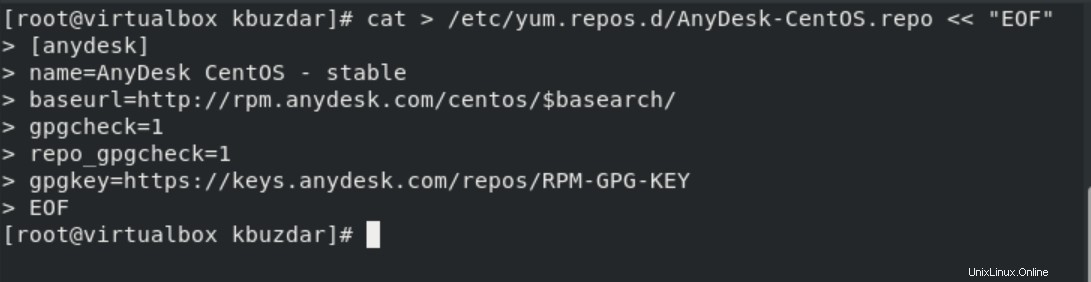
Passaggio 2:aggiorna il repository
Una volta incluso il repository Anydesk, aggiorna il repository yum utilizzando il seguente comando da terminale:
$ sudo yum update
Passaggio 3:installa l'applicazione AnyDesk
Una volta che il sistema è stato aggiornato correttamente, installa il software AnyDesk sul tuo sistema CentOS 8 utilizzando il gestore di pacchetti dnf o yum. Esegui i seguenti comandi per installare l'applicazione AnyDesk sul tuo sistema.
Esegui il comando condiviso di seguito sul terminale.
$ sudo dnf makecache

Dopo aver eseguito il comando precedente, la chiave GPG dell'applicazione Anydesk verrà importata nel tuo sistema. Premi il tasto "y" e quindi premi "Invio" per continuare il processo in esecuzione. Alla fine, sul terminale verrà visualizzato il messaggio "Cache di metadati creata".
Dopodiché, devi installare i pacchetti core redhat-lsb sul tuo sistema eseguendo il seguente comando:
$ sudo dnf install -y redhat-lsb-core
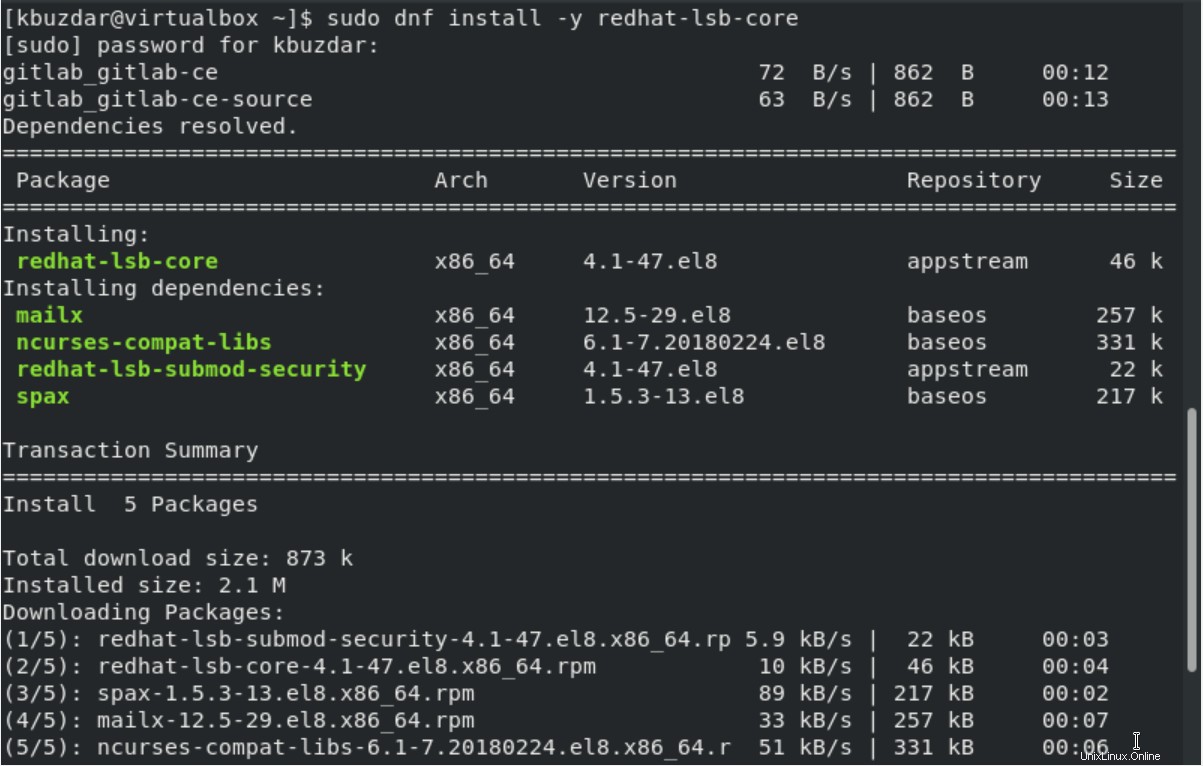
Il processo di installazione dei pacchetti di cui sopra richiederà tempo per installare tutti i pacchetti necessari sul tuo sistema.
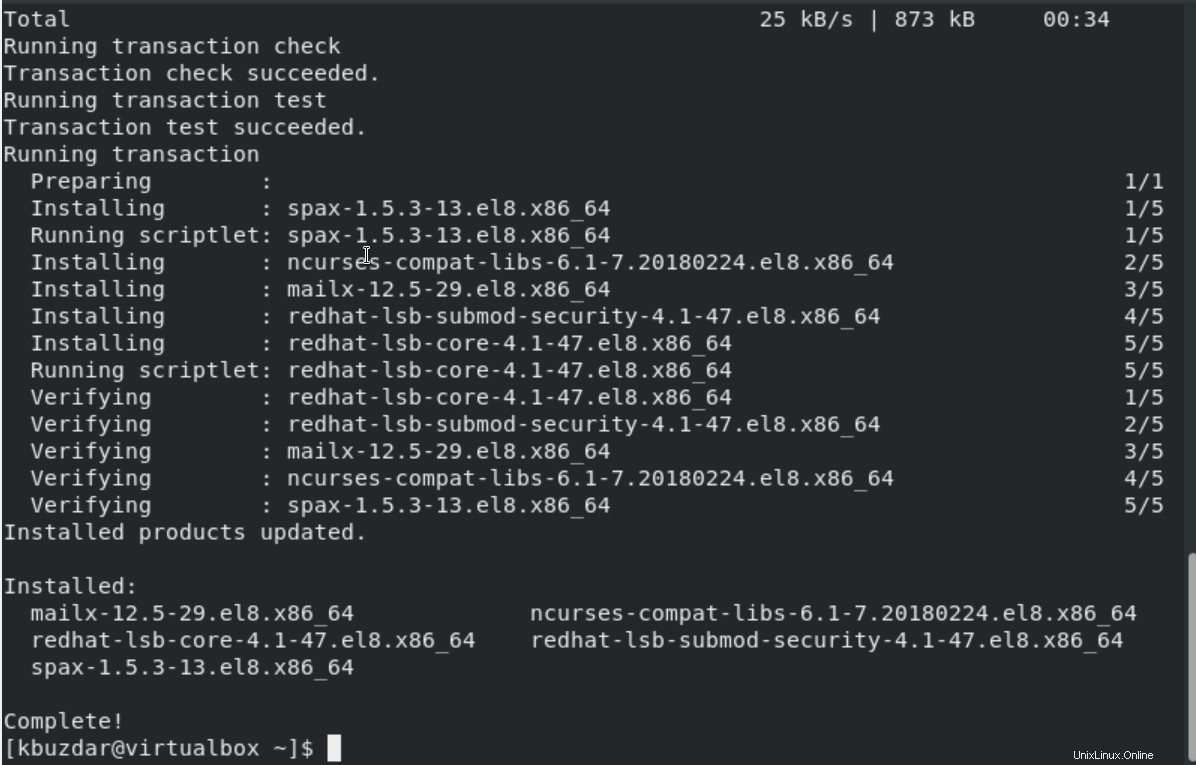
Ora, installa il software AnyDesk insieme a tutti i pacchetti richiesti eseguendo il seguente comando:
$ sudo dnf install anydesk
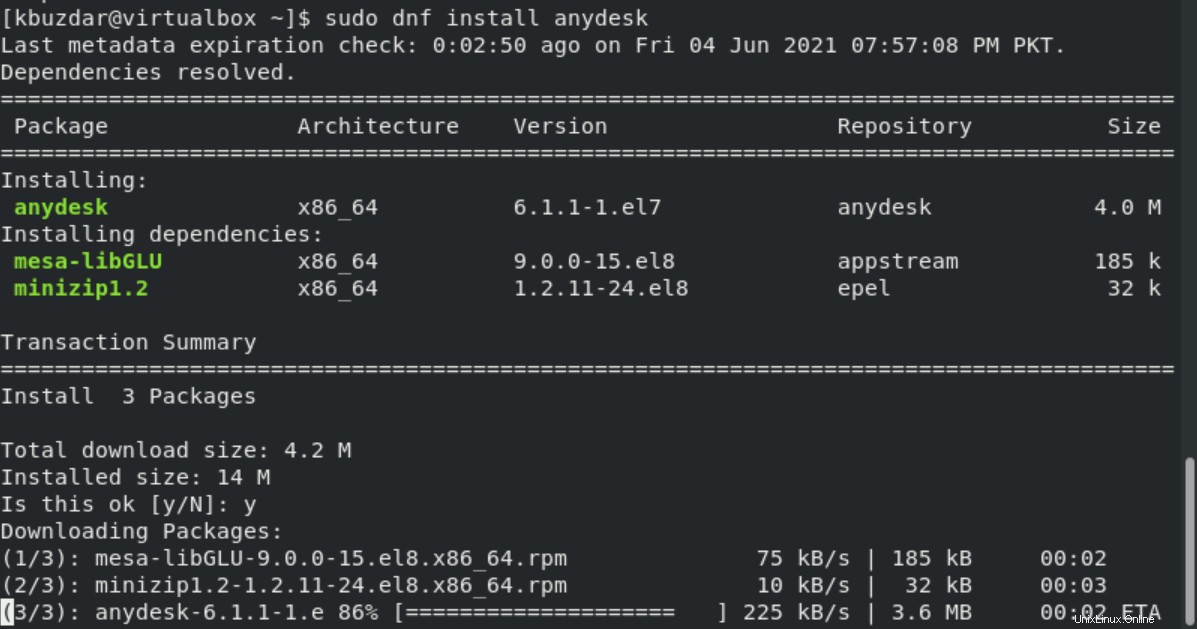
Ancora una volta, premi il tasto "y" e poi "Invio" per importare la chiave GPG, e ancora una volta premi "y" per avviare l'installazione di Anydesk sul tuo sistema CentOS 8.
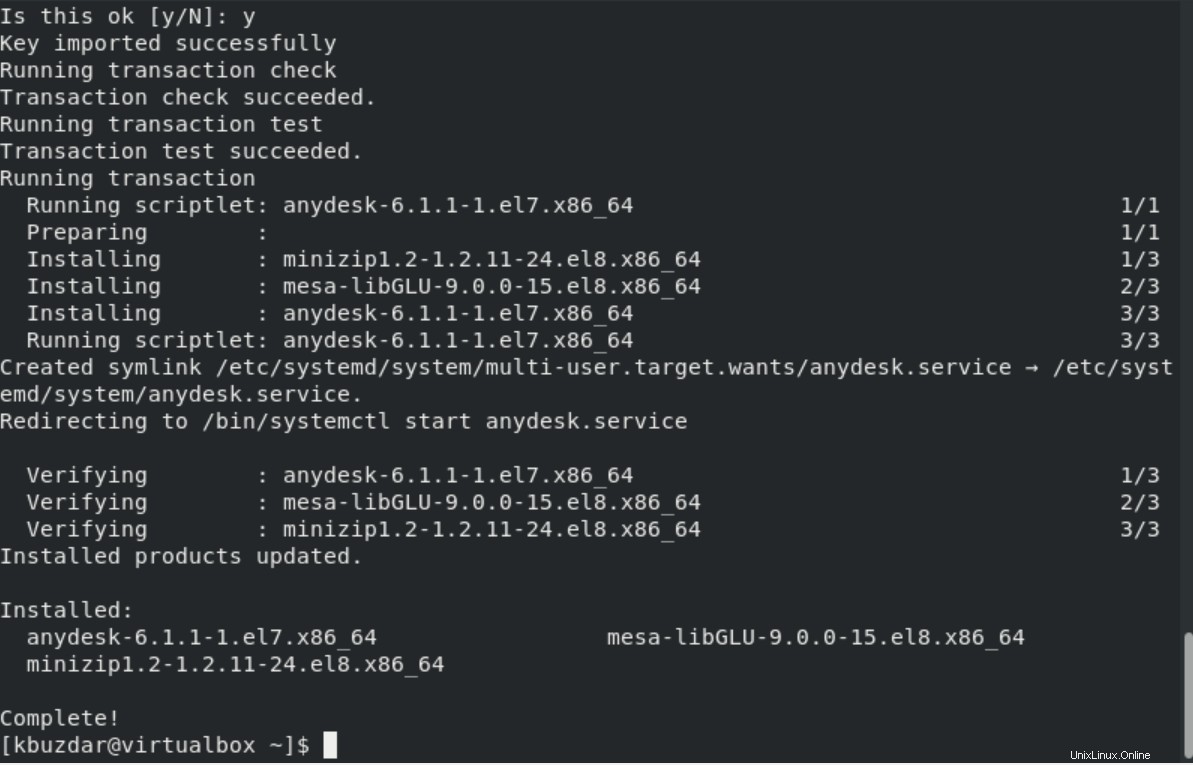
Passaggio 4:verifica l'installazione di AnyDesk
Verifica l'installazione dell'applicazione AnyDesk visualizzando la versione Installata utilizzando il comando seguente:
$ rpm -qi anydesk
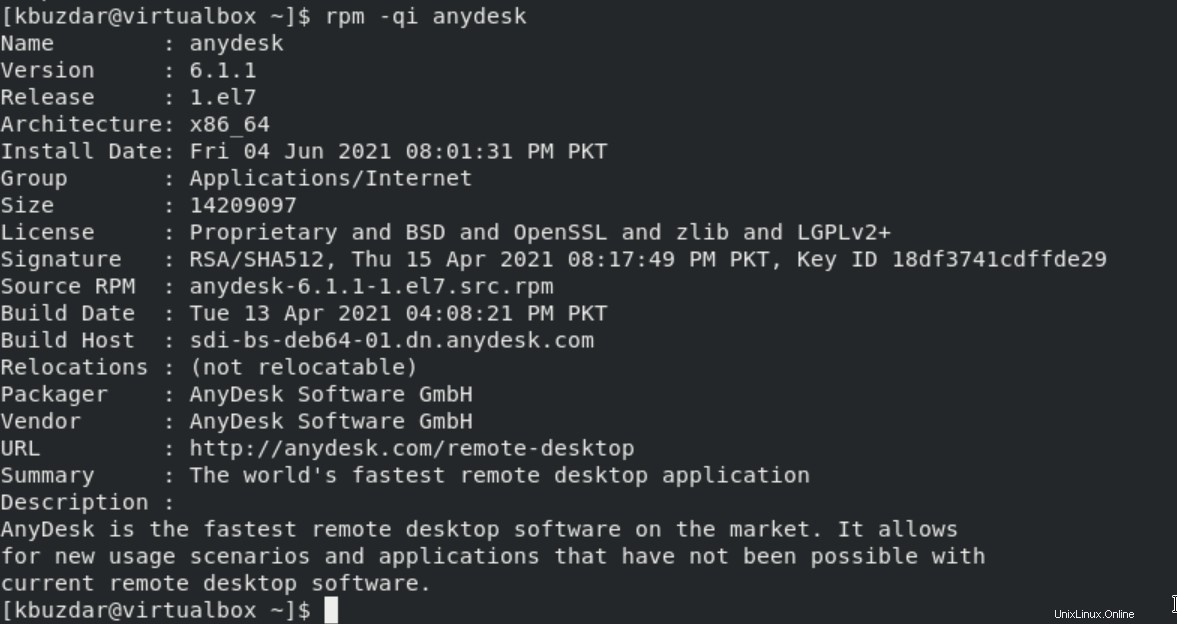
Passaggio 5:avvia l'applicazione AnyDesk su CentOS 8
I servizi dell'applicazione AnyDesk si avviano automaticamente dopo la corretta installazione. Verifica lo stato del servizio in esecuzione utilizzando il comando seguente:
$ systemctl status anydesk.service
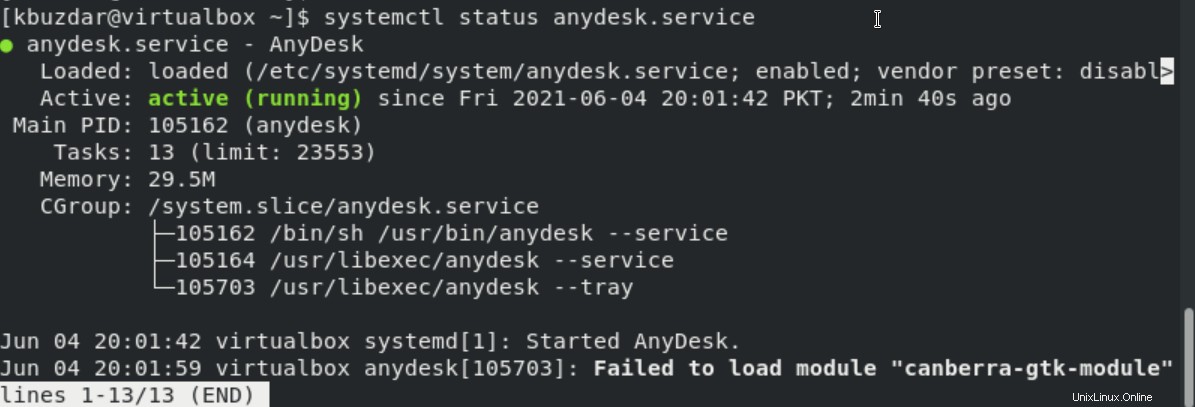
Assicurati che i servizi dell'applicazione Anydesk siano abilitati sul tuo sistema. Verifica che il servizio sia abilitato o meno utilizzando il comando di seguito indicato:
$ systemctl is-enabled anydesk.service

Apri l'applicazione AnyDesk sul tuo sistema utilizzando l'interfaccia grafica del desktop. Fai clic sulla sezione "Attività" in alto, quindi digita AnyDesk nella barra di ricerca. Sul desktop verrà visualizzato il seguente risultato:
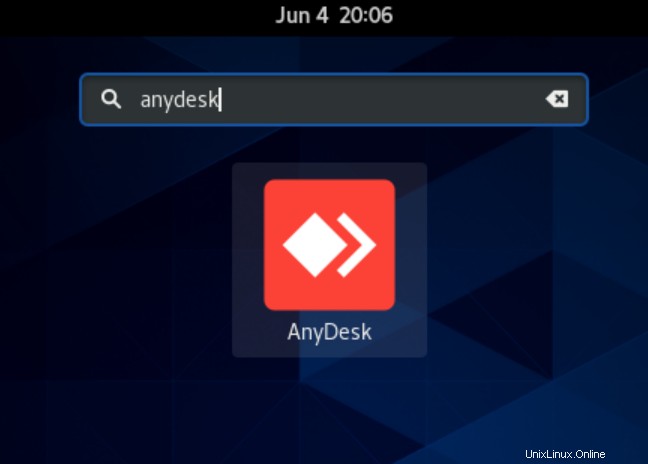
Fare clic sull'icona dell'applicazione AnyDesk per avviare il sistema. Sul sistema verrà visualizzata la seguente finestra del software Anydesk:
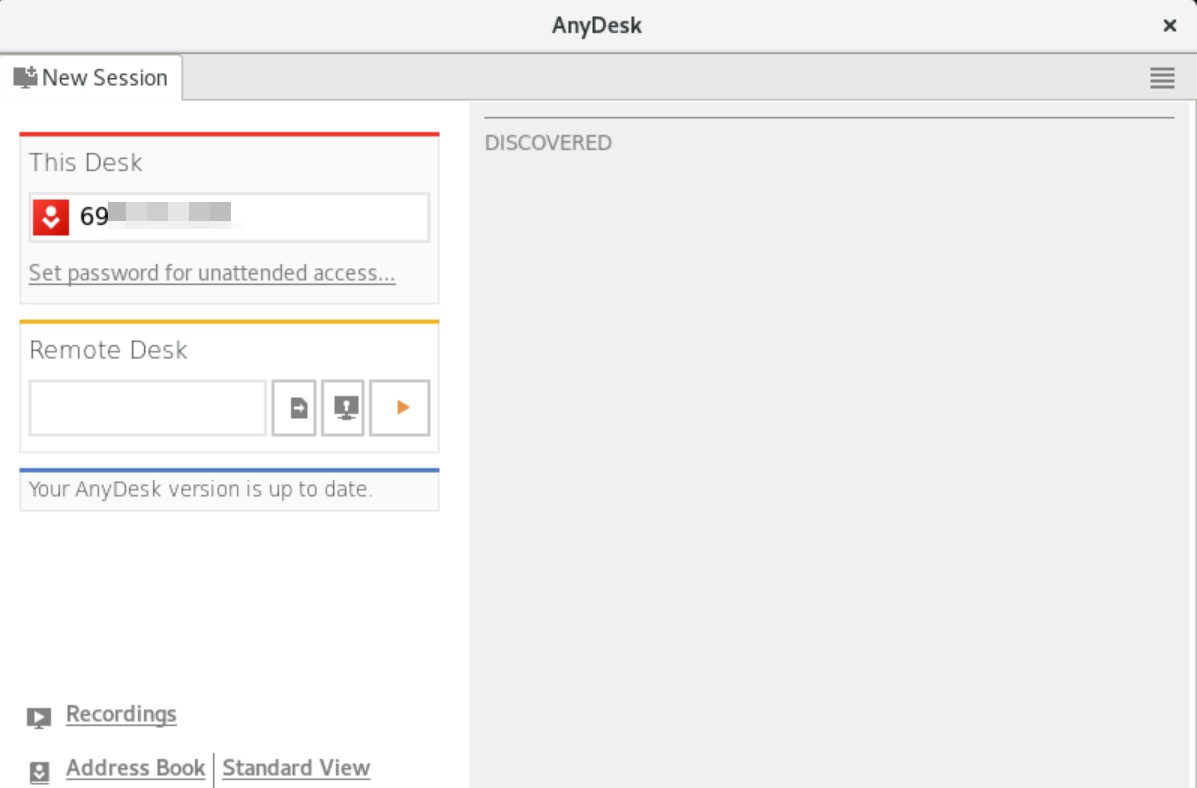
Puoi anche avviare l'applicazione Anydesk utilizzando il terminale, scrivere "AnyDesk" sul terminale per avviare l'applicazione Anydesk tramite il terminale.
Conclusione
Da questo articolo, abbiamo visto come installare l'applicazione AnyDesk sul sistema CentOS 8 utilizzando l'approccio da riga di comando. Diversi comandi che abbiamo eseguito sul terminale per installare applicazioni desktop remote insieme a tutte le dipendenze. Se questa applicazione è installata sul tuo sistema, puoi facilmente remoto il tuo sistema con gli amici. Quindi, goditi i vantaggi dell'applicazione Anydesk sul tuo sistema CentOS 8.